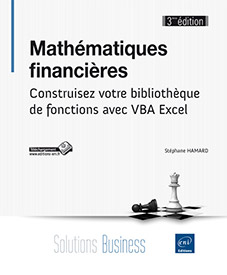Avant de poursuivre
Utilisation du débogueur
Lors de l’écriture code, il est malheureusement impossible de ne pas commettre d’erreur, le fameux bug ou bogue. Pour vous aider à retrouver vos erreurs, l’éditeur Visual Basic met à disposition un debugger. Celui-ci permet de suivre ligne après ligne les valeurs prises par les variables.
Pour pouvoir utiliser le debugger, il faut ajouter à l’éditeur Visual Basic (VBE), la fenêtre de visualisation des variables ; la fenêtre espions. Vous pouvez accéder à celle-ci par le menu Affichage - Fenêtre Espions.
Pour ajouter des variables dans cette fenêtre, dans le menu Débogage cliquez sur Ajouter un espion. Saisissez le nom de la variable que vous voulez "espionner". Par exemple, saisissez la variable bReponse de votre fonction.
La variable bReponse apparaît maintenant dans la fenêtre des espions de VBE.

Il ne manque qu’une étape pour suivre la valeur de votre variable lors de l’appel de la fonction EstAnneeBissextile ; ajouter un point d’arrêt dans notre code. Cliquez sur la ligne :
bReponse = False
puis, dans le menu Débogage, choisissez Basculer le point d’arrêt. La ligne est maintenant sélectionnée en rouge.
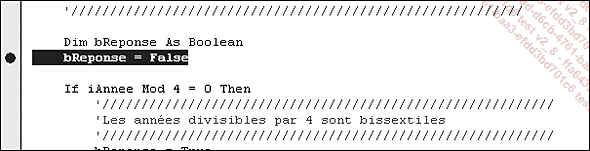
Revenez dans Excel, et appelez à nouveau la fonction EstAnneeBissextile avec la valeur 2015 en paramètre....
Utilisation de l’aide (touche F1)
Cet ouvrage n’a pas la prétention de vous présenter l’ensemble des possibilités de Visual Basic. Nous vous encourageons à utiliser l’aide d’Excel. Ses présentations des fonctions et mots clefs Visual Basic y sont exhaustifs. Pour y accéder à partir de VBE, vous pouvez soit appuyer sur la touche F1, soit utiliser le menu ? - Aide sur Microsoft Visual Basic. Pour accéder directement à l’aide à partir d’un mot clef, tapez celui-ci sur un module, positionnez le curseur dessus et appuyez sur F1.
 Editions ENI Livres | Vidéos | e-Formations
Editions ENI Livres | Vidéos | e-Formations